
Stampa di documenti altamente confidenziali ([Stampa protetta])
Informazioni sulla Stampa protetta
Stampa protetta è una funzione che assegna un'ID documento e password ai dati di stampa e salva i dati nella Casella utente per stampa protetta di questa macchina. Questa funzione non stampa immediatamente i dati, impedendo così la perdita o abbandono dei materiali stampati.
È necessario inserire l'ID documento e la password sulla schermata di questa macchina per stampare i dai salvati in una Casella utente. Di conseguenza, questa funzione è particolarmente utile per stampare in modo sicuro dati altamente riservati.

Attivazione della stampa semplice per un documento di stampa protetta (per l'amministratore)
Se è attivata la stampa semplice per un documento di stampa protetta, il nome di login del computer è usato come l'ID documento per la stampa protetta, per cui sarà possibile saltare l'immissione dell'ID documento.
Inoltre, se il si usa il nome di login del computer come ID documento per la stampa protetta, si eviterà la duplicazione dell'ID documento con quella di un altro utente, semplificando così la gestione dei documenti nella macchina.
Quando si eseguono stampe sulla macchina, l'utente può visualizzare un elenco di ID documenti sulla schermata di questa macchina e specificare facilmente l'ID del documento di destinazione.
Per consentire la stampa di documenti sicuri, configurare le seguenti impostazioni.
Selezionare [Utilità] - [Amministrat.] - [Impostazioni di sistema] - [Impostazione casella utente] - [Impostazione documento di sicurezza], e impostare [Impostazione documento di sicurezza] su [Rilascia stampa protetta] (impostazione predefinita: [Non rilasciare la stampa sicura]).
Nella pagina [Options] del driver di stampa, impostare [Imp.doc.sicurez.] su [Rilasc.stampa sicura] (impostazione predefinita: [Non ril.stampa sicura]). Per ulteriori informazioni su [Options], consultare la sezione Configurazione dell'ambiente opzionale della macchina.
- Quando la stampa semplice è disabilitata, l'ID del documento può essere specificato utilizzando fino a 16 caratteri a byte singolo. Se è abilitata la stampa semplice, l'ID del documento può essere esteso fino a 64 caratteri a doppio byte/singolo byte.
- Se la stampa semplice viene modificata da Abilita a Disabilita quando l'ID del documento include caratteri a doppio byte o 17 o più caratteri a singolo byte, non è possibile lavorare con quel documento.
Impostazioni Stampa protetta sul proprio computer
Un lavoro singolo consente di stampare un documento di fino a 2999 pagine di lunghezza.
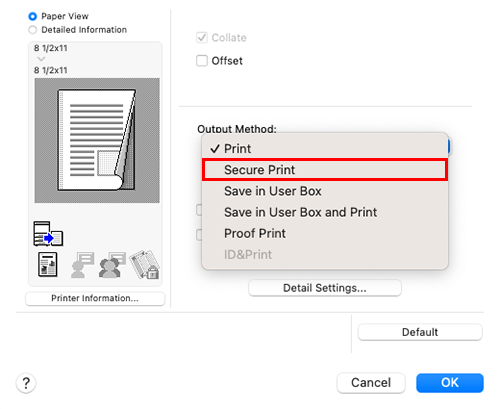
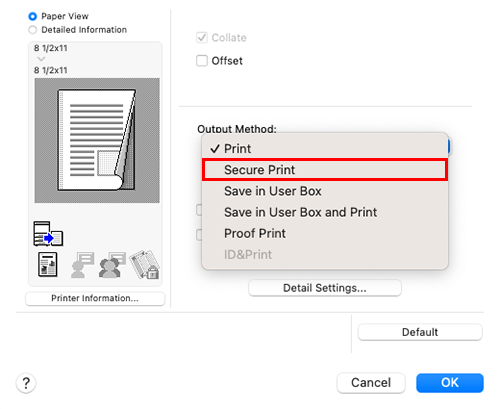
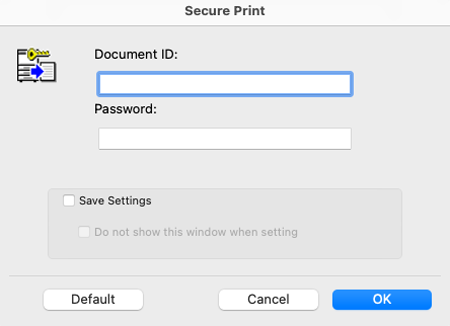
Quando si seleziona la casella di controllo [Salva impostazioni], le impostazioni vengono salvate. Quando è selezionata la casella di controllo [Non mostrare questa finestra durante l'impostazione], questa finestra di dialogo non viene visualizzata la volta successiva. Se si utilizza sempre lo stesso ID documento e password, selezionando questa casella di controllo non sarà più necessario inserirli ogni volta.
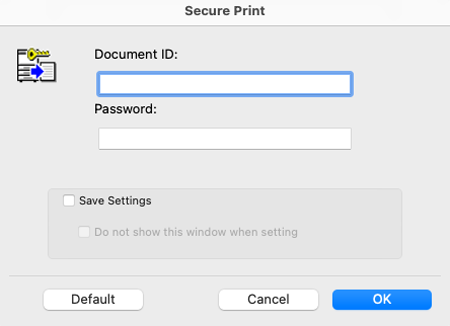
I dati sono salvati nella casella utente per stampa protetta. Quindi, procedere a Procedere quindi a Stampare un lavoro di stampa protetta su questa macchina.
- È possibile emettere un'istruzione di stampa dalla schermata di questa macchina prima che la scansione dei dati di stampa di questa macchina sia completata. Tuttavia, la stampa è eseguita dopo il completamento della scansionate dei dati di stampa sulla macchina.


 in alto a destra nella pagina, diventa
in alto a destra nella pagina, diventa  e viene registrata come segnalibro.
e viene registrata come segnalibro.